
مشکل اجکت نشدن فلش و هارد اکسترنال با 7 روش ساده، اما مطمئن حل میشود

اجکت نشدن فلش یا هر حافظه جانبی دیگه مثل هارد اکسترنال، برای همه ما گاهی وقتها پیش میاد. مشکلی که حتی میتونه باعث سوختن حافظه هم بشه. این جور وقتها یه خطایی میاد که میگه، «تو نمیتونی فلش رو از سیستم جدا کنی، چون هنوز یه برنامهای بازه». حالا تو بیا و ثابت کن که والله که هیچ نرمافزاری باز نیست. حالا این مشکل رو میخوام اینجا بررسی کنم و راههایی رو یاد بدم که بتونی این پیغام سمج رو حذف کنی و به هدفت در خارج کردن دستگاه از سیستم برسی.
چرا مشکل اجکت نشدن فلش و یا حافظههای جانبی دیگه پیش میاد؟
خیلی از کاربرهایی که با ویندوز 10 و حتی ویندوز 8.1 کار میکنن، این مشکل بزرگ رو دارن که وقتی میخوان USB رو جدا کنن، این گزینهی ” Safely Remove Hardware and Eject Media” براشون فعال نمیشه. این پیام رو معمولا میتونی پایین صفحه، سمت راست و کنار ساعت سیستم ببینی. به کمک این پیام مشکل اجکت نشد فلش مموری به وجود نمیاد و به راحتی هر حافظه جانبی با سیستم خداحافظی میکنه. پس اگه این پیام نمیاد و همش خطایی رو ببینی که میگه نمیتونی هارد یا حافظه جانبی رو جدا کنی، یعنی یه جای کار میلنگه.
ویندوز همیشه گناهکار نیست
یه وقتهایی واقعا دلایلی وجود داره که ویندوز چارهای جز اجازه دادن نداره. اینطوری، همش وقتی بخوای حافظه مورد نظر رو از سیستم جدا کنی، پیغام خطا نشون داده میشه. چندتا دلیل اینا هستن:
بعضی از این موارد، راهحل دارن، مثلا فقط کافیه همه فایلهای باز رو ببندی، تا پیغام خطا نگیری، اما بعضی وقتا، علت اجکت نشدن هارد اکسترنال و فلش، پیچیدهتره و باید با روشهای بیشتری برای رفع این مشکل، به میدان بری. با این حرفا، بیا بریم هفت تا از این روشها رو یادت بدم:
یه نگاه سریع به انواع فرمتها
1. در اجکت نشدن فلش، پورت USB نیاز به خانه تکانی دارد
شاید به نظرت این سادهترین روشی باشه که میشه باهاش این مشکل رو برطرف کرد، ولی یکی از روشهای ۱۰۰ درصد تائید شده هست!
قبل از اینکه روشهایی که میخوام بهت یاد بدم رو امتحان کنی، مطمئن شو که پورت USB کاملا تمیزه و هیچ گرد و غباری داخلش وجود نداره و یا اینکه آسیبی به پورتت وارد نشده باشه. اگه چک کردی و دیدی واقعا کثیف شده، با یه تمیز کردن به راحتی مشکل خروج حافظه از سیستم حل میشه!
2. درایورهای USB باید به ورژن بالاتر خود کوچ کنند
برای آپدیت کردن درایورهای USB باید به قسمت Device Manager بری و از اونجا گزینهی Universal Serial Bus رو انتخاب کنی. وقتی که پنجره برات باز شد، اولین کاری که باید بکنی این هست که بلافاصله بعد از وصل کردن درایو USB، درایورت رو چک کنی و ببینی احتیاج به آپدیت داره یا نه، با آپدیت کردنش، مشکل اجکت نشدن فلش و هارد برطرف میشه.
حالا اگه وسطای کار احساس کردی که باید درایور رو uninstall یا disable کنی، این کار رو انجام بده. با این کار میتونی درایورهای دستگاه آسیب دیده رو حذف کنی و دوباره از اول نصبش کنی!
3. به وقت کار تخصصی: بررسی Bluetooth Support Service settings
برای این کار باید با فشار دادن همزمان دکمهی win و r پنجرهی run رو باز کنی و تو کادری که داره، عبارت Services.msc رو وارد کنی و تو پنجرهای که باز میشه، Bluetooth Support Service رو پیدا کنی و مطمئن بشی که Startup روی Disabled تنظیم نشده باشه، اگه دیدی روی Disabled تنظیم شده، باید اون رو به گزینهی Automatic (Delayed Start) تغییر بدی و در نهایت روی دکمهی Apply کلیک کنی. به این ترتیب با احتمال خیلی زیاد مشکل اجکت نشدن فلش حل میشه و به دلیل خارج نشدن مسالمتآمیز حافظه جانبی از سیستم پی میبری.
4. برای رفع مشکل اجکت نشدن فلش، سایر همکاران USB را چک کنید
اگر یه فایل، پوشه یا برنامه ای در حال استفاده باشه، لپتاپ نمیتونه درایوهای USB رو برات خارج کنه. اگه اومدی usb رو خارج کنی و دیدی هیچ گزینهای برات نشون داده نمیشه، باید مطمئن بشی که هیچ فایل یا برنامهای که روی فلش یا هارد اکسترنال هست، الان باز نیست.
راستی یه راه دیگه که میتونی انجام بدی اینه که ببینی آنتی ویروسی که روی سیستمت نصب شده، اون هارد اکسترنال یا USB رو به عنوان بدافزار یا یه ویروس شناسایی نکرده باشه. دلیلشم اینه که اگه آنتی ویروس تشخیص بده که اون هارد اکسترنال آلوده هست، اجازه نمیده بدون ویروس کشی فلش مموری اون رو خارج کنی! و این دلیل اجکت نشدن هارد اکسترنال در خیلی از موارده (ویروسها هم که همه جا، حضور همیشگی دارن!).

5. برای رفع مشکل اجکت نشدن فلش، سرتاپای کامپیوتر را برانداز کنید
یه سری بدافزارهای خیلی خاص یا یه سری ویروسها ممکنه که اجازه ندن هارد اکسترنال و بقیه حافظهها رو از سیستم به راحتی خارج کنی. اگه احساس کردی که مشکل اجکت نشدن کارت حافظه همینه، باید با آنتی ویروسی که روی سیستم داری، کل کامپیوترت رو اسکن کنی و بعد دوباره امتحان کنی تا ببینی که به رفع ارور problem ejecting usb mass storage device رسیدی یا نه! (تا یادم نرفته اینم بگم که وقتی از از این مشکل و راه حلاش حرف میزنیم، به راحتی اون رو میتونی به مشکل خروج سایر حافظههای جانبی از سیستمهایی مثل لپ تاپ و … ربط بدی).
6. از دانای کل ویندوز کمک بگیرید: Hardware and Devices Troubleshooter
اگر یه فایل، پوشه یا برنامه ای در حال استفاده باشه، لپتاپ نمیتونه درایوهای USB رو برات خارج کنه. اگه اومدی usb رو خارج کنی و دیدی هیچ گزینهای برات نشون داده نمیشه، باید مطمئن بشی که هیچ فایل یا برنامهای که روی فلش یا هارد اکسترنال هست، الان باز نیست.
راستی یه راه دیگه که میتونی انجام بدی اینه که ببینی آنتی ویروسی که روی سیستمت نصب شده، اون هارد اکسترنال یا USB رو به عنوان بدافزار یا یه ویروس شناسایی نکرده باشه. دلیلشم اینه که اگه آنتی ویروس تشخیص بده که اون هارد اکسترنال آلوده هست، اجازه نمیده بدون ویروس کشی اون رو خارج کنی! و این دلیل اجکت نشدن هارد اکسترنال در خیلی از موارده (ویروسها هم که همه جا، حضور همیشگی دارن!).
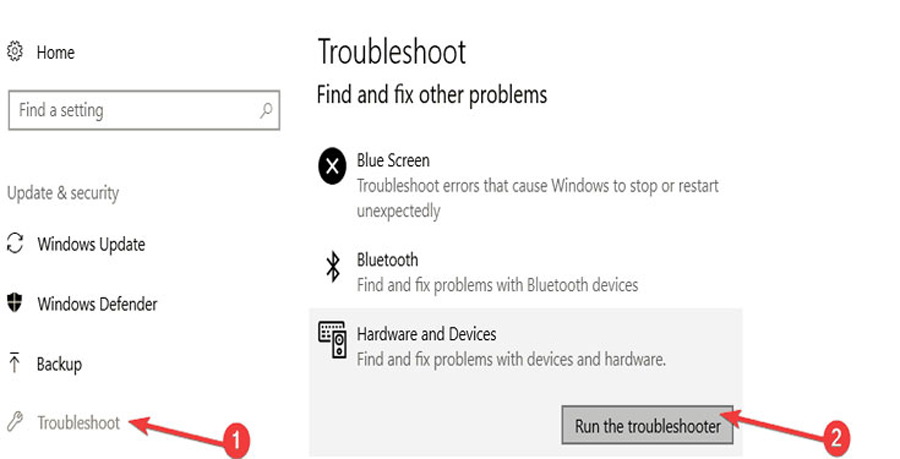
7. ورژن فرمت USB رو تغییر بده
بهت گفتم بعضی وقتا، فرمت NTFS، برای خروج از سیستم، مشکل پیدا میکنه، در چنین وضعی، بیا و فرمت USB رو تغییر بده، البته بعد از اینکه دادهها رو جای مطمئنی ذخیره کردی. فرمتی که باید تغییر بدی، اینه: FAT.

جمعبندی مطالب اجکت نشدن فلش
پس ما این روشها رو یاد گرفتیم:
- چک و بررسی پورتهای USB
- به روزرسانی درایوهای USB
- بررسی تنظیمات بخش Bluetooth Support Service
- اطمینان از اینکه هیچ فایل USB در حال استفاده نیست.
- اسکن کردن کامپیوتر
- کمک گرفتن از Hardware and Devices Troubleshooter.
- تغییر فرمت حافظه جانبی
امیدوارم که این ۷ روشی کمک کنه تا بتونی خیلی راحت این مشکل رو برطرف کنی و بدون اینکه آسیبی به هارد اکسترنال یا هر حافظه جانبی وارد بشه، اون رو خارج کنی. اما اگه شما هم روش یا نرمافزاری میشناسی، حتما به ما هم معرفی کن تا تجربههای بیشتری پیدا کنیم.
پاسخ به سوالات شما
۱. چگونه فلش را اجکت کنیم؟
هر حافظه جانبی رو وقتی میخوای از سیستمی مثل لپتاپ و یا کامپیوتر جدا کنی، باید روی پیکان «show hidden icon» که در سمت راست نوار toolbar ویندوز قرار داره، کلیک کنی و آیکون مربوط به حافظه جانبی رو پیدا کنی و راست کلیک انجام بدی.
بعد از بین گزینههای موجود، روی eject adata usb flash drive کلیک کنی و اگر خروج فلش با این پیغام « safe to remove hardware» همراه شد، یعنی حافظه جانبی، خیلی صحیح و سالم از سیستم شما خداحافظی کرده.
۲. شما چه نرم افزار اجکت فلش، معرفی میکنید؟
حتما خبر داری که دنیای امروز پر از نرمافزارها و اپلیکیشنهایی هست که روزانه برای یک موضوع یکسان منتشر میشن و حتما میتونی انواع مختلفی از اونها رو برای اجکت حافظه جانبی پیدا کنی. اما از مدلهای خوب و معتبر میشه به USB Safely Remove اشاره کرد.
- این اپلیکیشن، کار اصلیاش مدیریت قدرتمند اتصالات USB هست.
- با این ابزار میتونی صرفهجویی خوبی در زمانت انجام بدی.
- با یک کلیک روی آیکن برنامه که کنار Taskbar ویندوز قرار داره، میتونی از منوی مدیریتی اون استفاده کنی.
- یه قابلیت جالبش هم اجرای کلید میانبر روی صفحه کلید هست که برای جداسازی دستگاه به صورت امن و سریع استفاده میشه.
همچنین پیشنهاد می کنیم مقاله پشتیبان گیری از داده ها، ۵ روش ساده و پرکاربرد برای حفاظت اطلاعات دیجیتال را مطالعه بفرمایید.